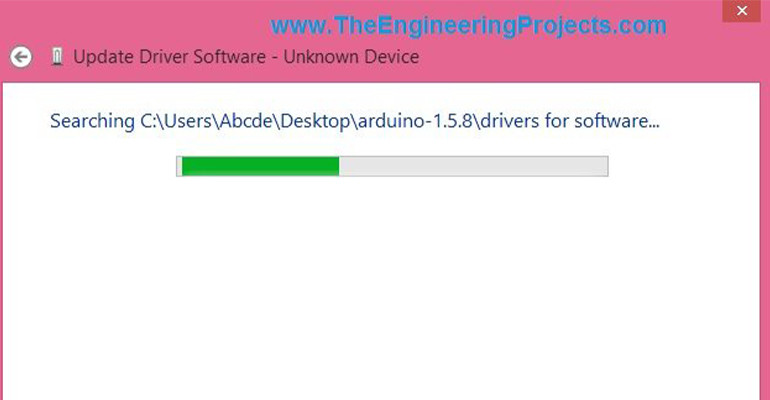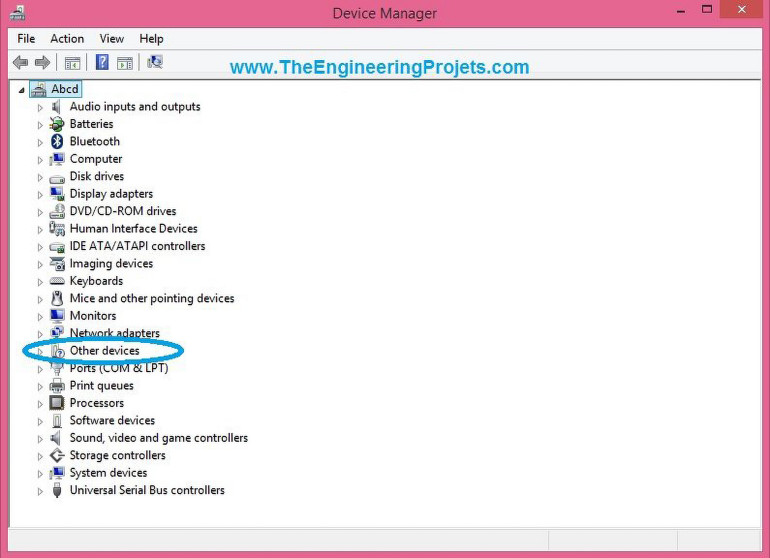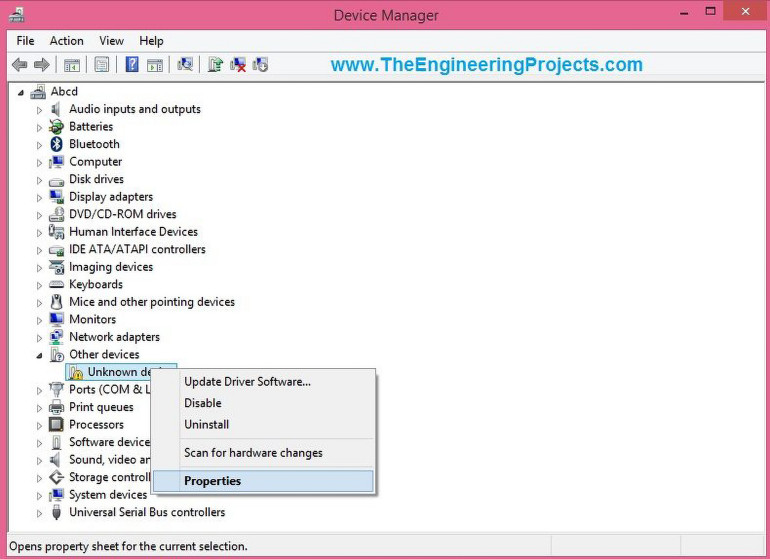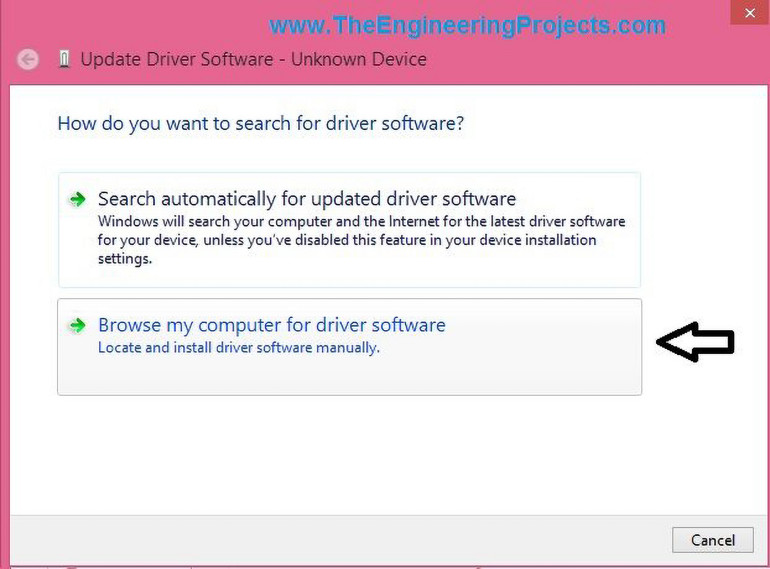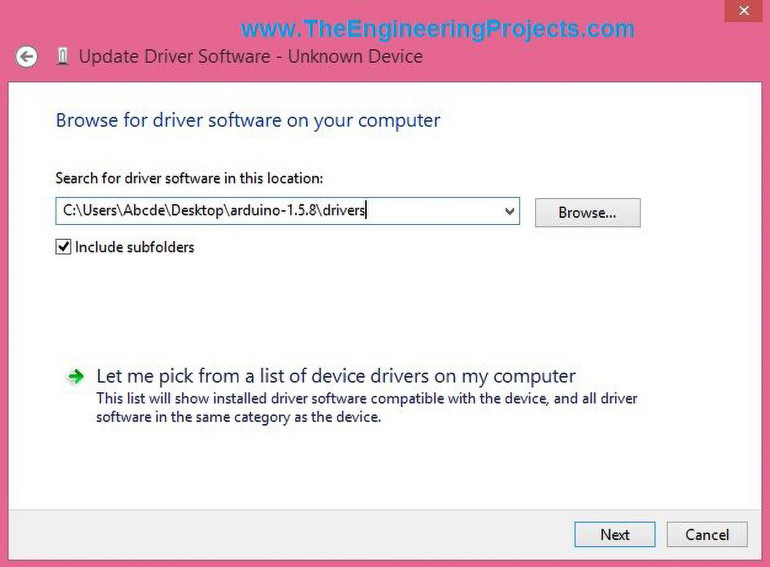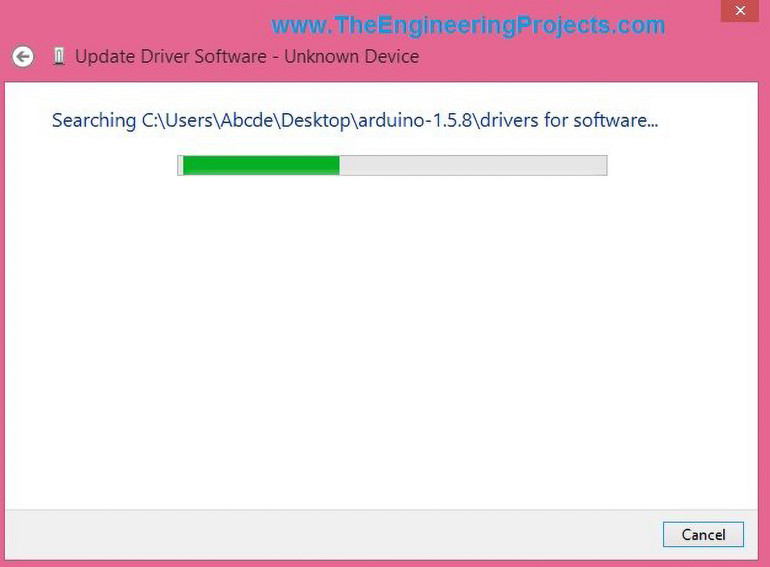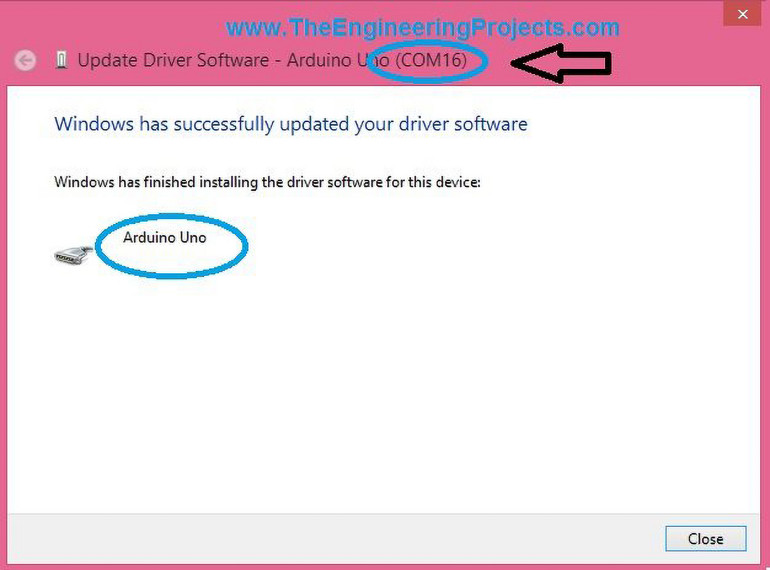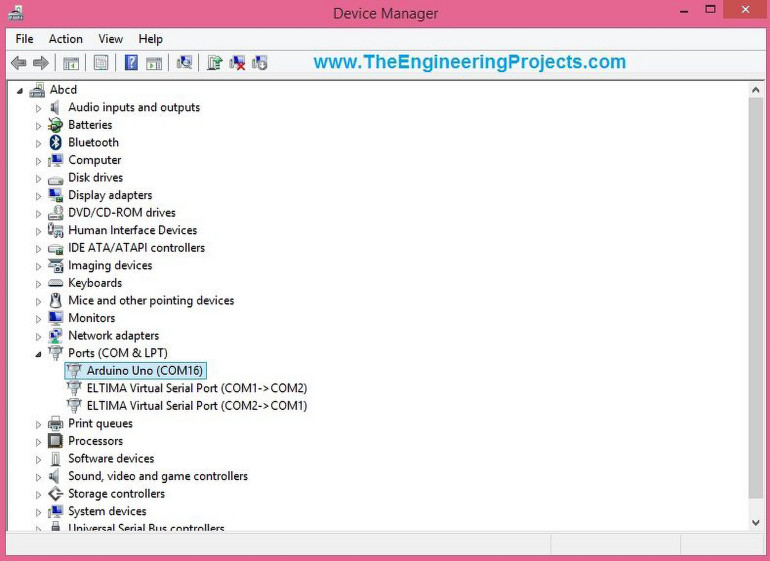Po uzyskaniu podstawowej wiedzy o Arduino następnym krokiem, który musisz zrobić jest instalacja sterownika Arduino w komputerze. Jeśli nie zainstalujesz sterownika Arduino w Windows to nie będziesz w stanie zaprogramować Arduino używając oprogramowania Arduino IDE. Ten poradnik jest dość podstawowy i skierowany jest do początkujących, którzy chcą rozpocząć pracę z oprogramowaniem Arduino. Jeśli już uruchomiłeś kilka programów na swoim Arduino to możesz pominąć ten tutorial.
Instalacja sterownika Arduino w Windows
Po pierwsze, pobierz oprogramowanie Arduino z oficjalnej strony Arduino. Pobierz najbardziej aktualną wersję oprogramowania Arduino, którą jest 1.6.3 na czas pisania tego postu.
Po pobraniu oprogramowania podłącz Arduino za pomocą USB do komputera.
Usłyszysz mały sygnał dźwiękowy i Windows będzie próbował zainstalować sam sterownik, ale w końcu na pasku zadań pojawi się żółte okienko z informacją, że sterownik nie może być zainstalowany.
Uwaga: Jeśli jeszcze nie kupiłeś swojego Arduino UNO, to możesz je kupić z tego wiarygodnego źródła.
Kliknij prawym przyciskiem myszy na Mój komputer, otwórz właściwości, następnie kliknij na Menedżer urządzeń i pojawi się okno, jak pokazano na poniższym rysunku:
Kliknij na Inne urządzenia jak zaznaczono na powyższym rysunku i otrzymasz nowy element o nazwie „Nieznane urządzenie”. To „Nieznane urządzenie” jest w rzeczywistości naszym Arduino UNO, dla którego zamierzamy zainstalować sterownik.
Kliknij prawym przyciskiem myszy na „Nieznane urządzenie”, a następnie kliknij na Aktualizuj oprogramowanie sterownika.
Pojawią się dwie opcje i kliknij na poniższą, która mówi „Przeglądaj mój komputer w poszukiwaniu oprogramowania sterownika”.
Po kliknięciu na nią pojawi się opcja „Browse”, umożliwiająca wskazanie folderu z oprogramowaniem Arduino, które pobrałeś ze strony Arduino. Otwórz folder ze sterownikami, jak pokazano na poniższym rysunku, a następnie naciśnij przycisk Next.
Po kliknięciu przycisku Next rozpocznie się instalacja sterownika, jak pokazano na poniższym rysunku:
Po pomyślnym zakończeniu instalacji pojawi się okno jak na poniższym rysunku:
Zatem mamy pomyślnie zainstalowany sterownik Arduino w systemie Windows. Jeśli sprawdzisz, to system przypisał port COM do obsługi Arduino. W tym przypadku jest to COM16, jak pokazano na powyższym rysunku.
Zostanie on również zaktualizowany w Menedżerze Urządzeń, jak pokazano na poniższym rysunku:
To wszystko na dzisiaj. Do zobaczenia w następnym tutorialu.